Зміст

Перед переходом до використання ноутбука HP Probook 4530s відразу ж після інсталяції операційної системи потрібно знайти і завантажити відповідні для комплектуючих драйвери, щоб забезпечити їх коректне функціонування. Поставлена задача може здійснюватися різними способами, де кожен після твору різних дій призводить до одного і того ж результату &8212; успішному додаванню програмного забезпечення в Windows. Далі ми продемонструємо всі ці доступні варіанти, щоб ви підібрали оптимальний.
Шукаємо і завантажуємо драйвери для ноутбука HP Probook 4530s
Зауважимо, що в моделі HP Probook 4530s є вбудований оптичний привід, що дозволяє зчитувати диски. Це допоможе інсталювати драйвери в тому випадку, коли у вас в наявності є відповідний диск з програмним забезпеченням. Зазвичай він поставляється в комплекті з самим пристроєм. Якщо його вдалося знайти, вставте в дисковод, дочекайтеся завантаження, запустіть установник і дотримуйтесь відобразилися на екрані інструкцій. В іншому випадку доведеться задіяти один з наведених далі методів.
Спосіб 1: Офіційний веб-сайт HP
Розглянута сьогодні модель лептопа вже давно була знята з виробництва, оскільки є застарілою, проте розробники все ще підтримують її, про що нам підказує наявна сторінка на сайті підтримки. Звідти без проблем можна завантажити останні драйвери для даного пристрою, виконавши буквально кілька простих дій.
- Скористайтеся посиланням вище або самостійно знайдіть офіційний сайт підтримки компанії HP. Опинившись там, перейдіть до розділу &171; ПЗ і драйвери&187; .
- Визначте тип продукту для початку роботи. У нашому випадку потрібно вибрати &171;Ноутбук&187; .
- Задійте пошук, ввівши там назву моделі, і клацніть лівою кнопкою миші по відобразився результату, щоб вибрати його.
- Активна операційна система буде обрана автоматично, однак якщо цього не сталося або версія визначилася неправильно, клікніть по напису &171;виберіть іншу ОС&187; .
- Заповніть дані в таблиці, що з'явилася і натисніть на &171; змінити&187; . При цьому виборі враховуйте і розрядність Windows.
- Можете розкривати списки з драйверами, вивчаючи присутні там версії.
- Доступно Скачування як кожного файлу окремо, так і вибір декількох для одночасного завантаження.
- Відзначте всі необхідні об'єкти галочками, підніміться вгору, щоб упевнитися в тому, що все вибрано правильно, а потім клацніть на &171; завантажити вибрані файли & 187; .
- HP пропонують використовувати помічника для завантаження та встановлення. Якщо його вибрати, почнеться скачування EXE-файлу, а після запуску програми всі дії будуть виконані автоматично. При бажанні вручну встановити кожен драйвер, натисніть на & 171; Ні, дякую, я завантажу та встановлю вручну&187; .
- Залишилося тільки дочекатися завершення скачування кожного установника, щоб запустити його і зробити інсталяцію.
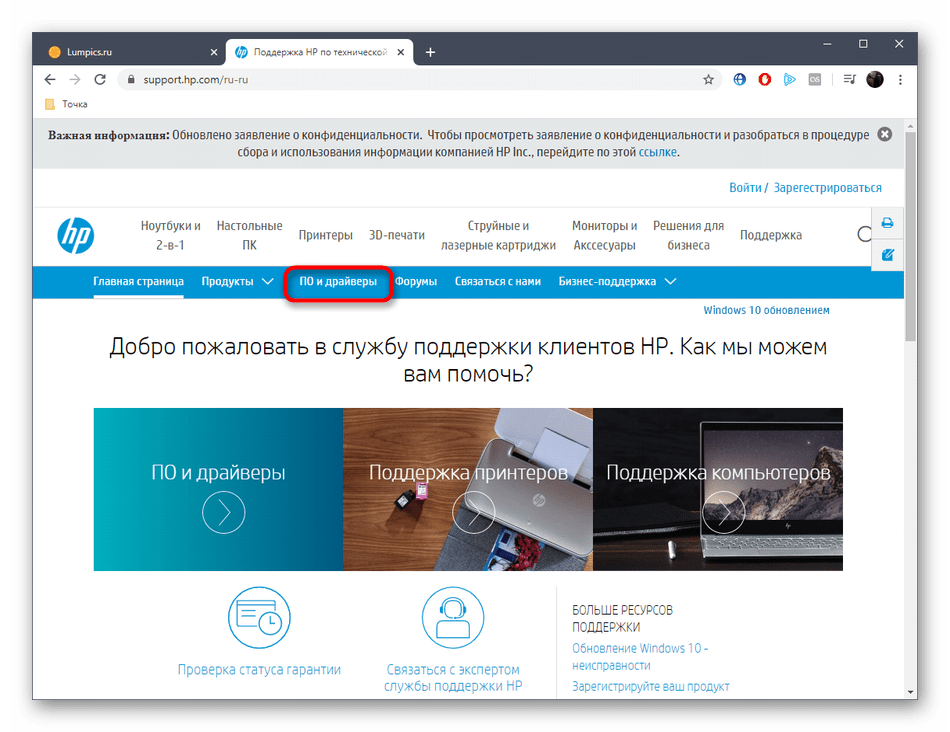
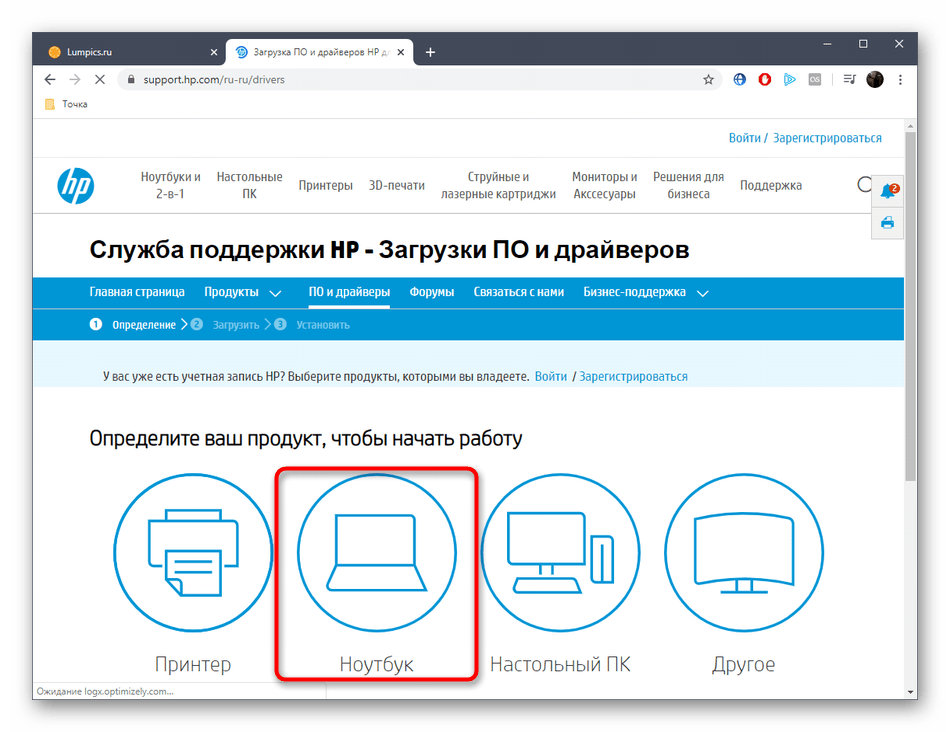
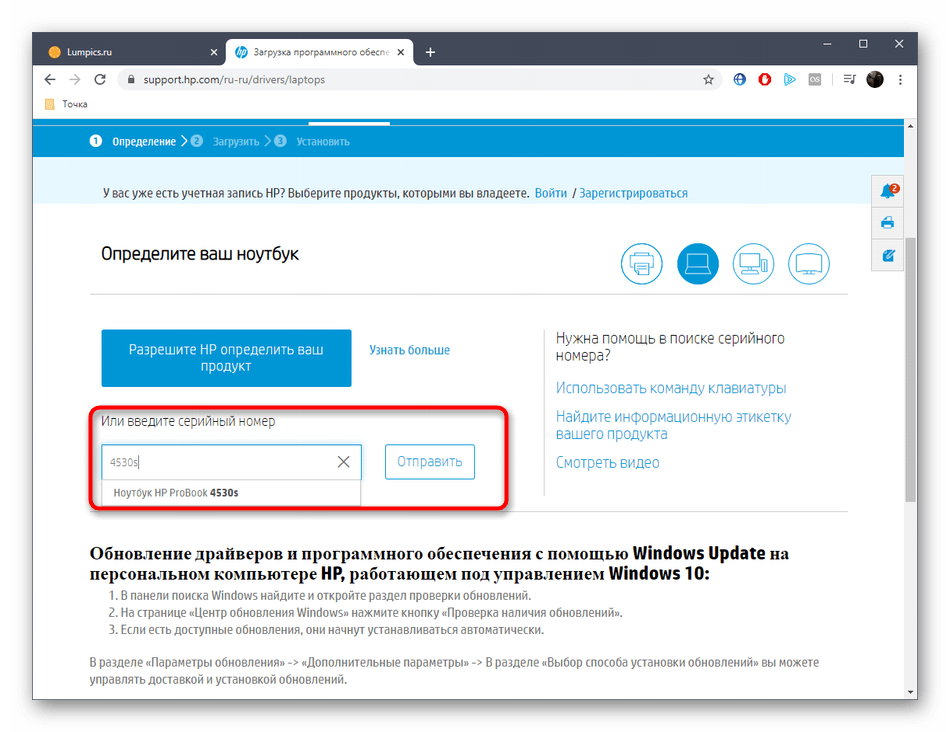
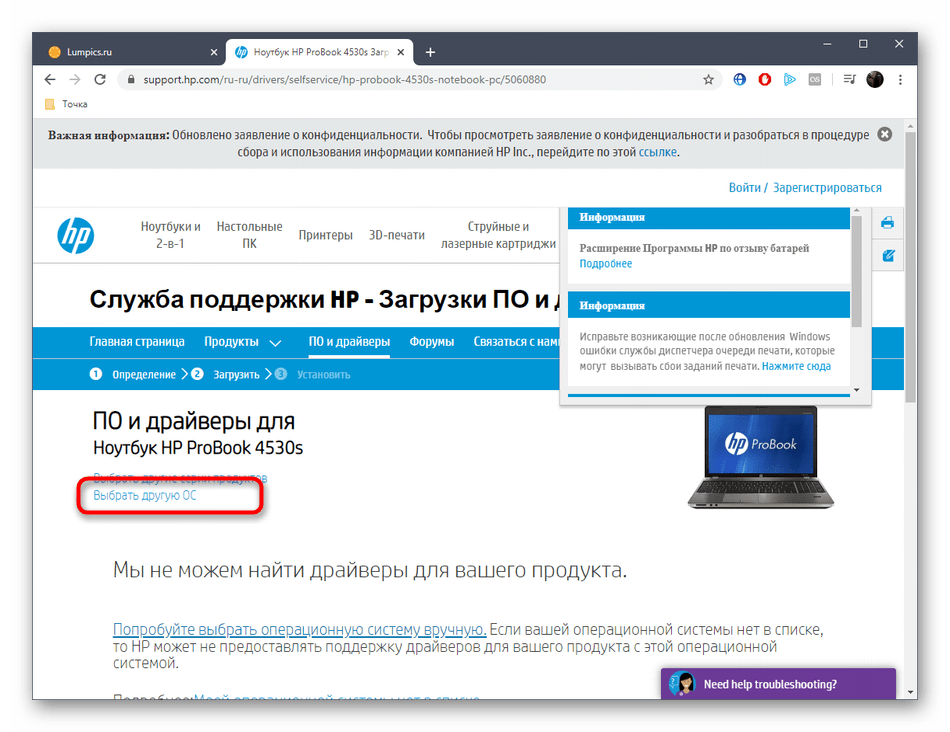
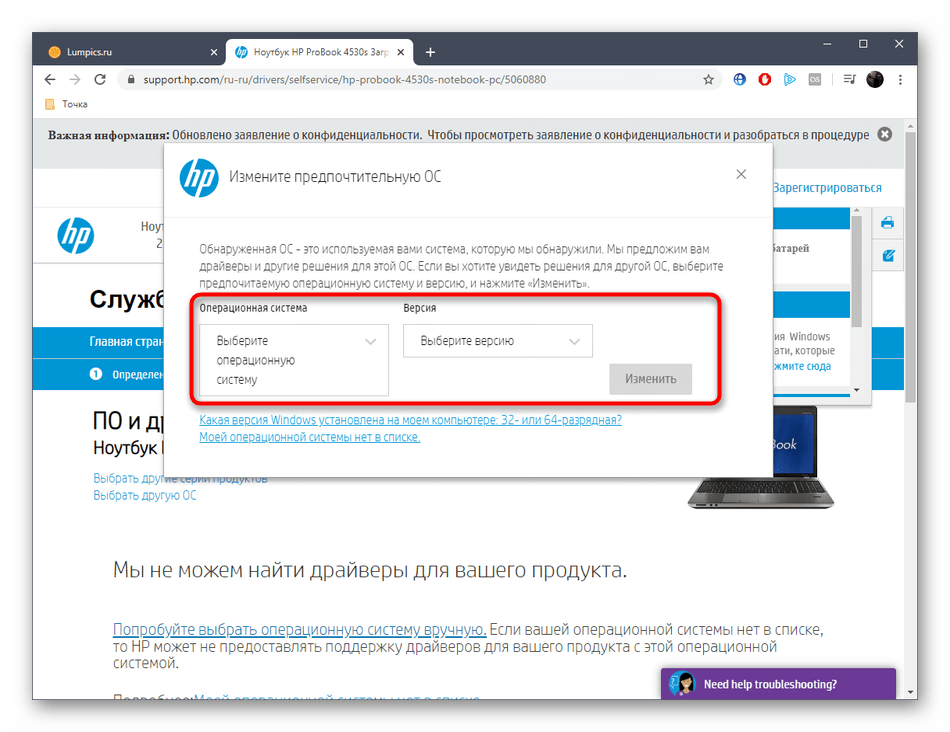
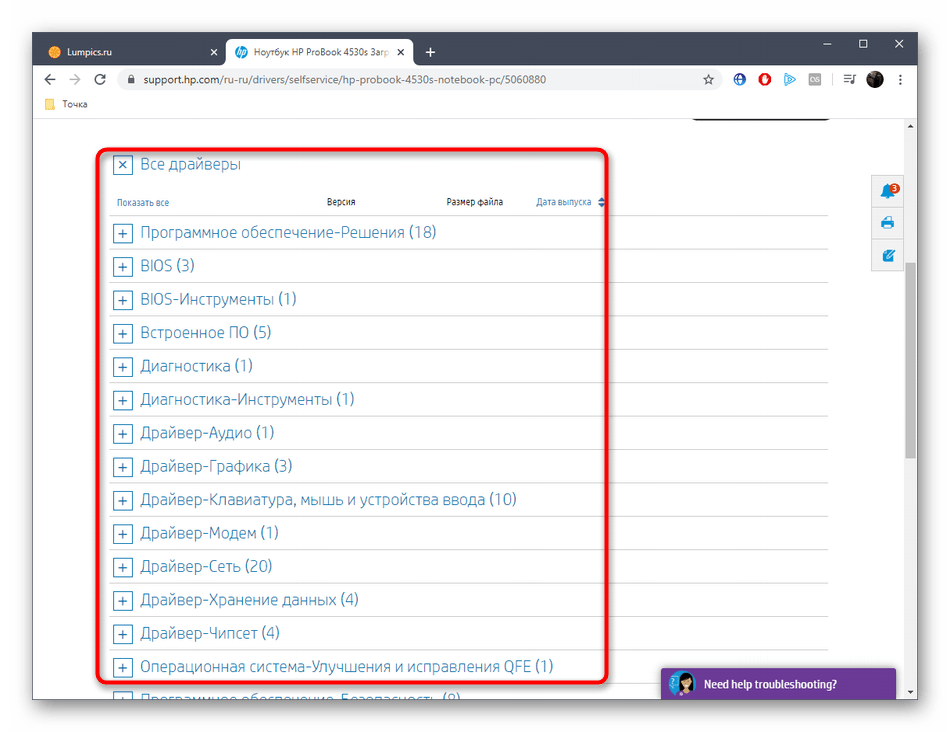
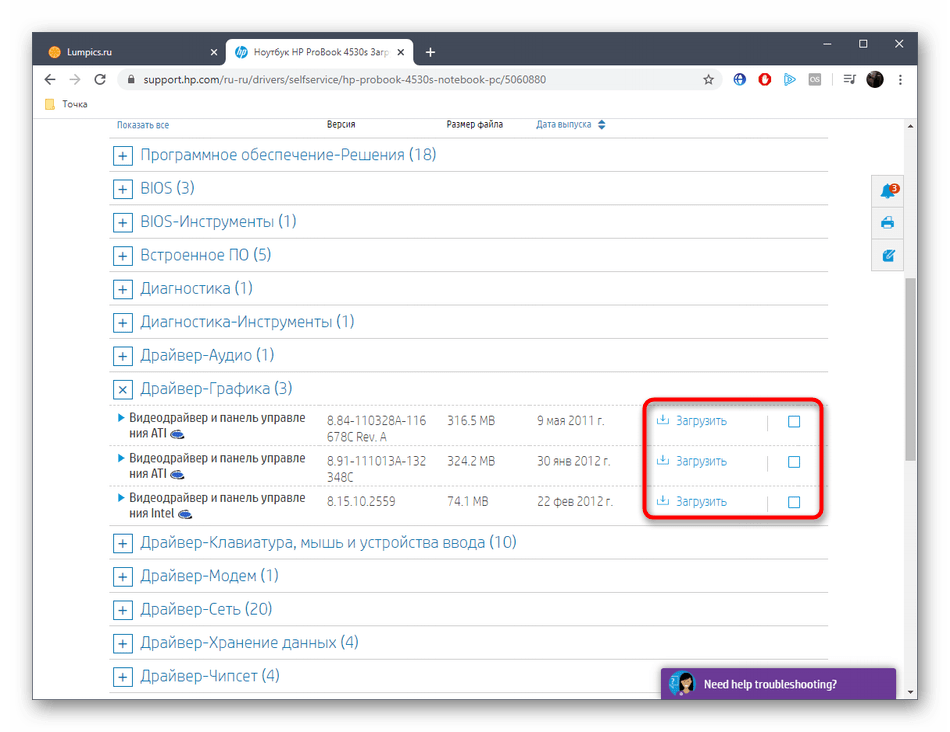
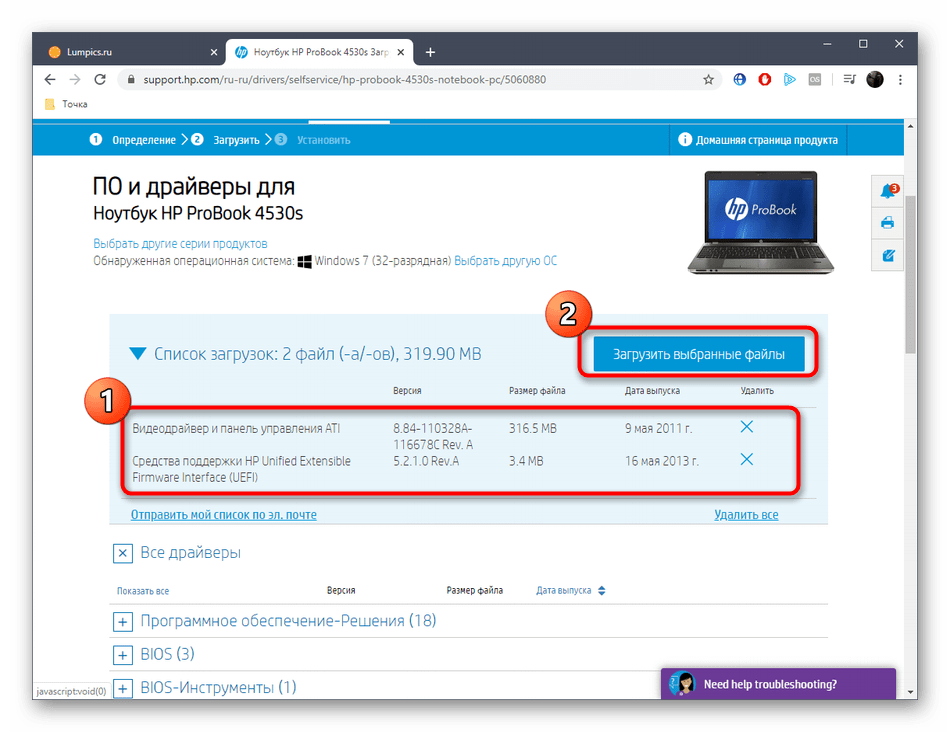
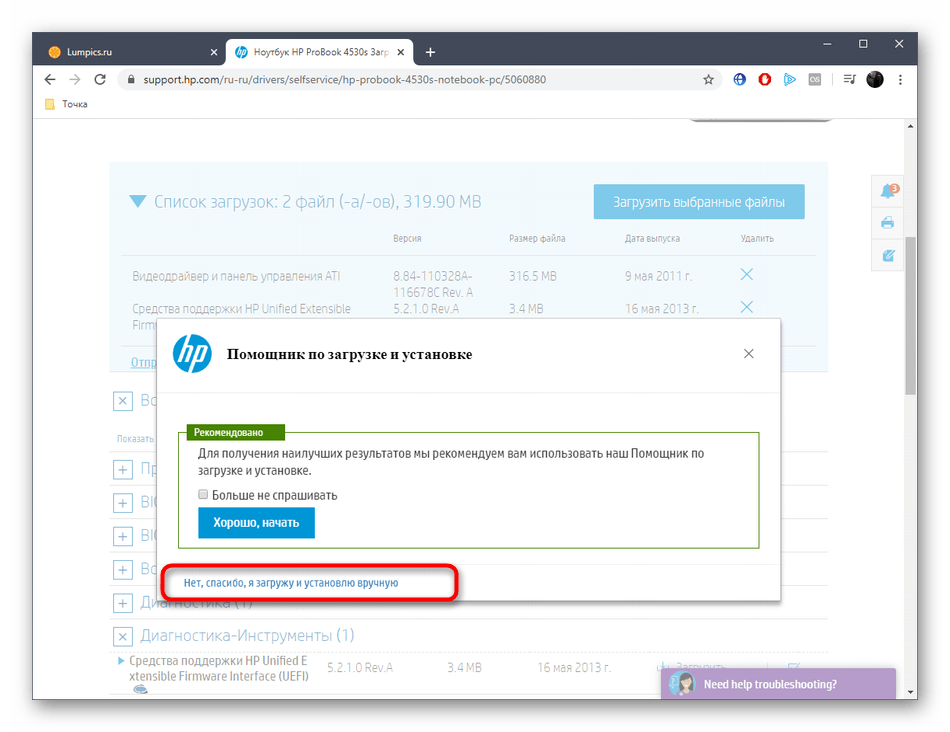
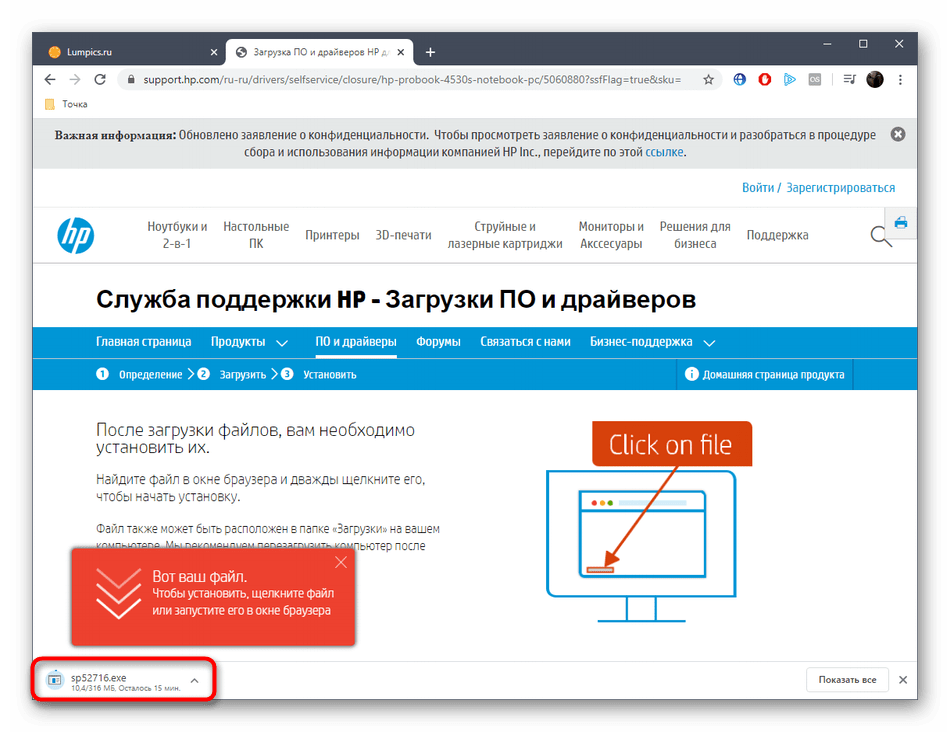
Рекомендується спочатку встановити всі потрібні драйвери, а вже потім виконати перезавантаження ноутбука, щоб всі зміни вступили в силу. Якщо цей варіант вам не підходить, переходите до вивчення наступних чотирьох.
Спосіб 2: фірмова утиліта
Багатьом користувачам попередній метод здається складним, адже доводиться виконувати безліч дій, вибирати всі необхідні драйвери відповідних версій, завантажувати їх і інсталювати. Замість цього ми пропонуємо скористатися фірмовою утилітою від HP, яка зробить все це автоматично, але спочатку потрібно її завантажити і інсталювати, що здійснюється так:
- Перейдіть за посиланням вище, щоб завантажити HP Support Assistant.
- Почнеться скачування виконуваного файлу. Після закінчення цього процесу просто запустіть його.
- У вітальному вікні негайно перейдіть до наступного кроку.
- Прийміть умови ліцензійної угоди, щоб почати інсталяцію софта.
- Спочатку в автоматичному режимі розпакуються всі необхідні компоненти.
- Потім будуть завантажені додаткові бібліотеки, необхідні для коректного функціонування утиліти.
- Після запуску HP Support Assistant почніть пошук оновлень для свого пристрою.
- На це піде буквально кілька хвилин, а весь прогрес буде відображатися в окремому вікні.
- Перейдіть до перегляду знайдених драйверів.
- Відзначте галочками необхідні і запустіть установку.
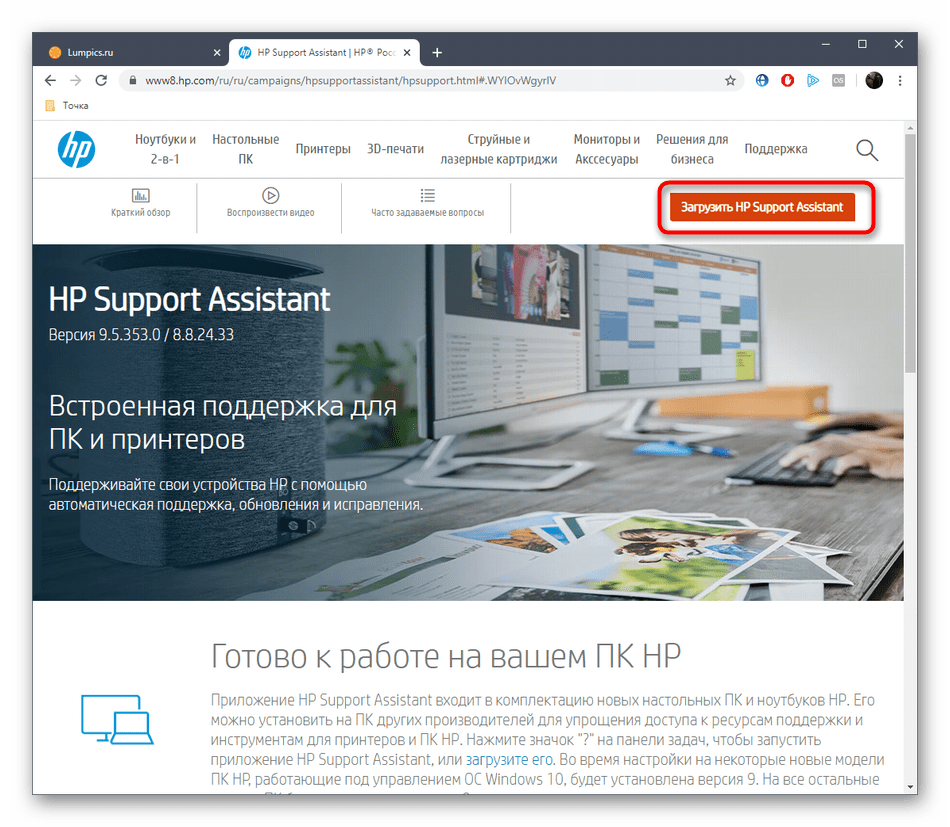
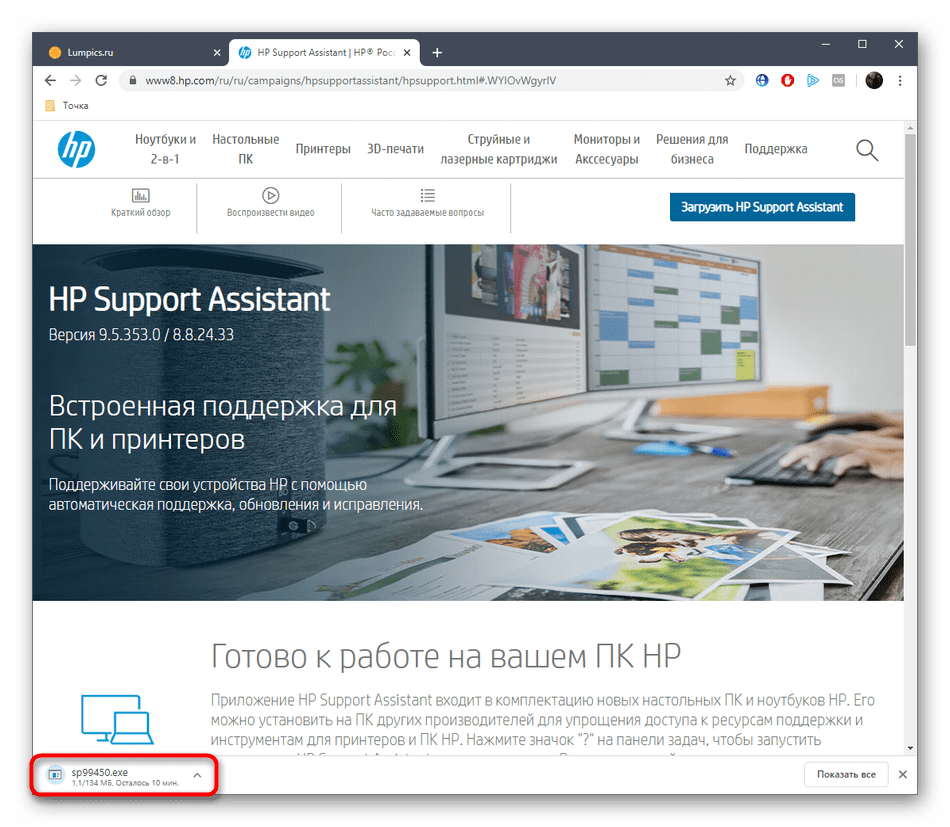
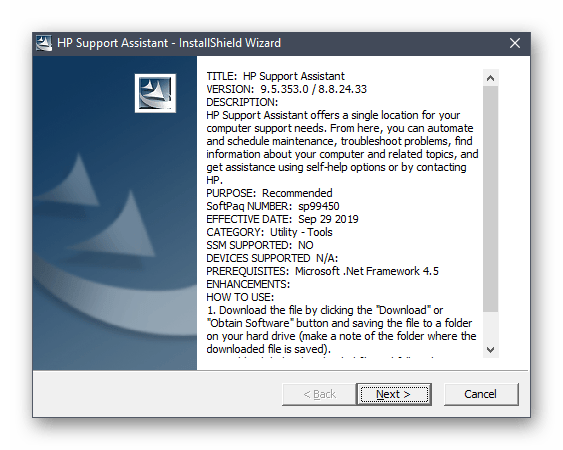
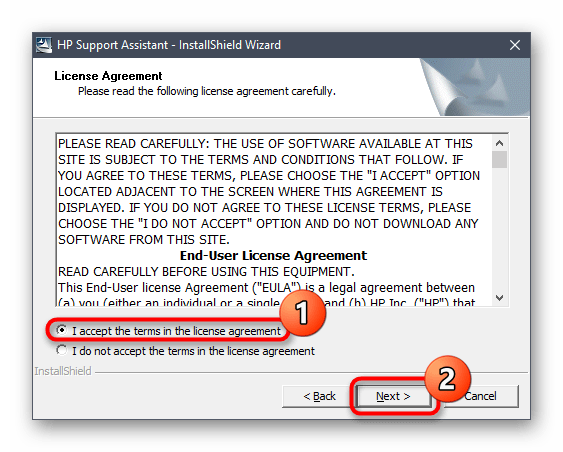
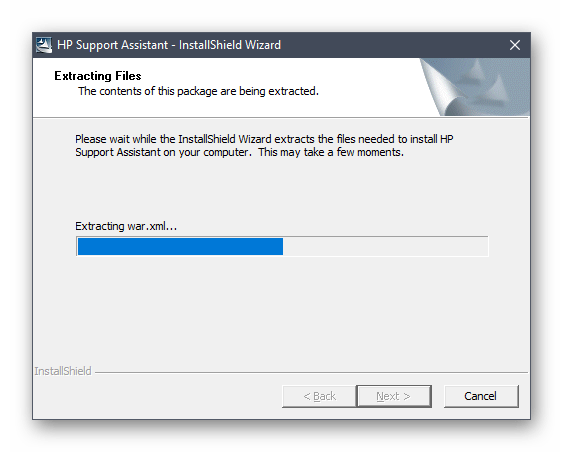
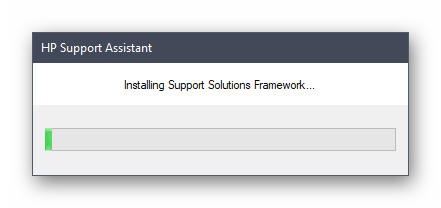
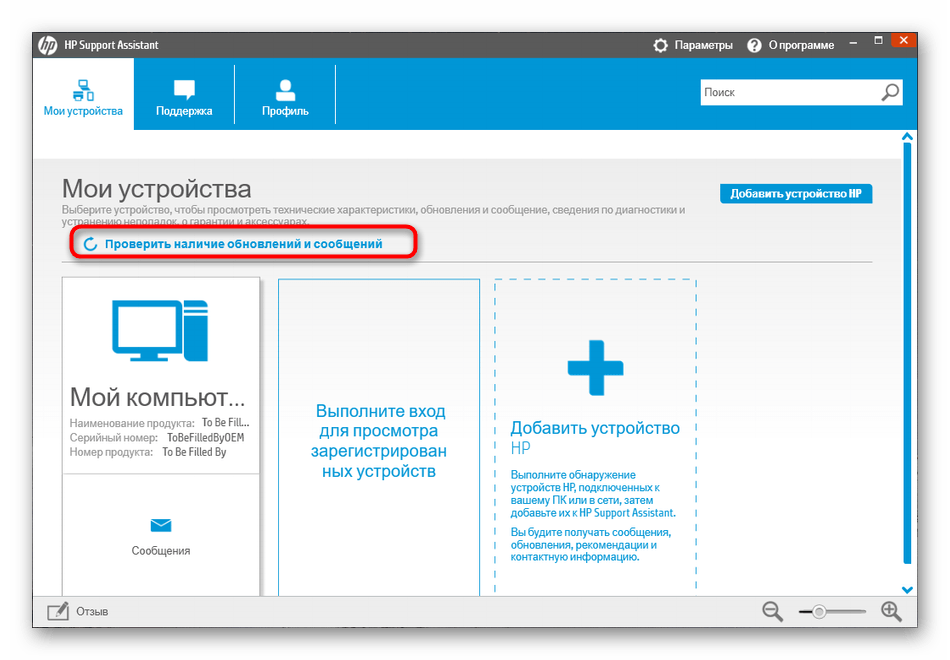
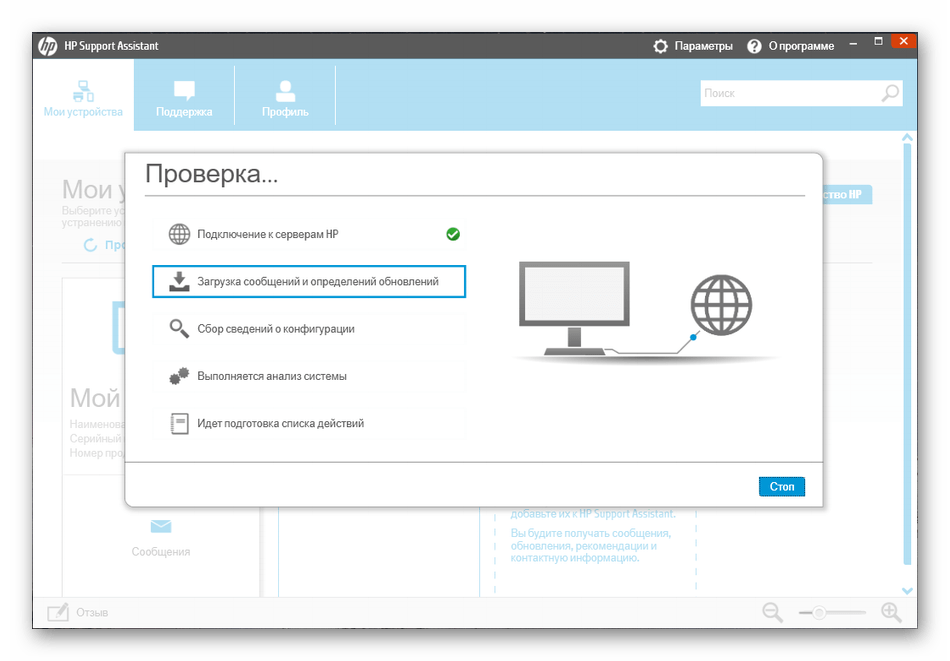
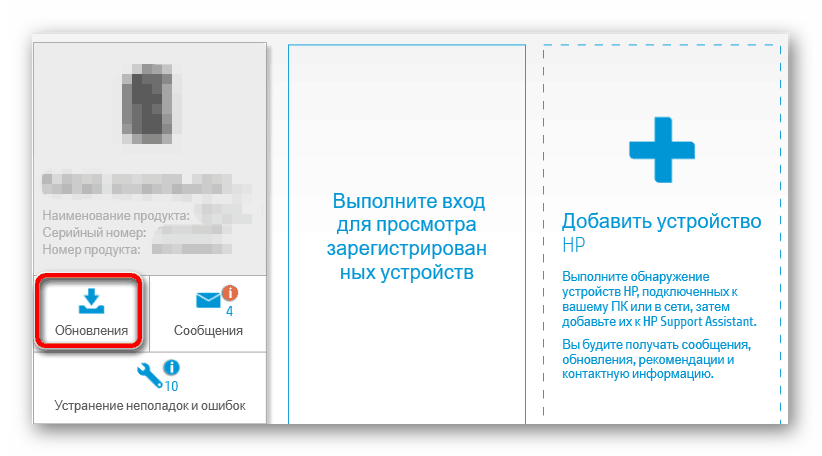
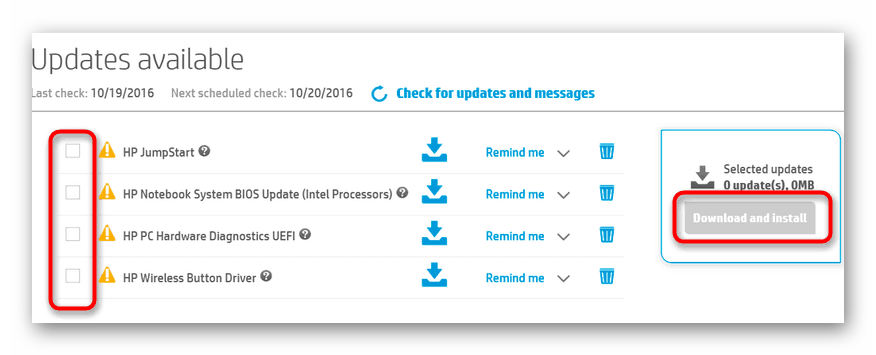
Очікуйте закінчення цієї процедури. Після її успішного виконання ви отримаєте повідомлення про потребу перезавантажити комп'ютер. Зробіть це, щоб застосувати всі зміни. Тепер, коли HP Support Assistant встановлена на вашому комп'ютері, вона буде регулярно перевіряти наявність оновлень, а також ви можете зробити це самостійно, зробивши ті ж дії, які ми розібрали тільки що.
Спосіб 3: стороннє програмне забезпечення
Зараз на просторах інтернету кожен користувач може знайти найрізноманітніше програмне забезпечення, призначене для виконання певних операцій. Серед таких рішень є і інструменти, які в автоматичному режимі проводять сканування комплектуючих і завантажують відсутні драйвери, якщо такі були знайдені. По суті, це ПО є прямим аналогом розглянутої вище утиліти, проте воно не залежить від виробника лептопа, а також прекрасно взаємодіє з периферійним обладнанням. В іншій статті на нашому сайті ви знайдете інструкцію, яка заснована на прикладі DriverPack Solution . Використовуйте її, щоб зрозуміти, як саме проводиться управління такими додатками.
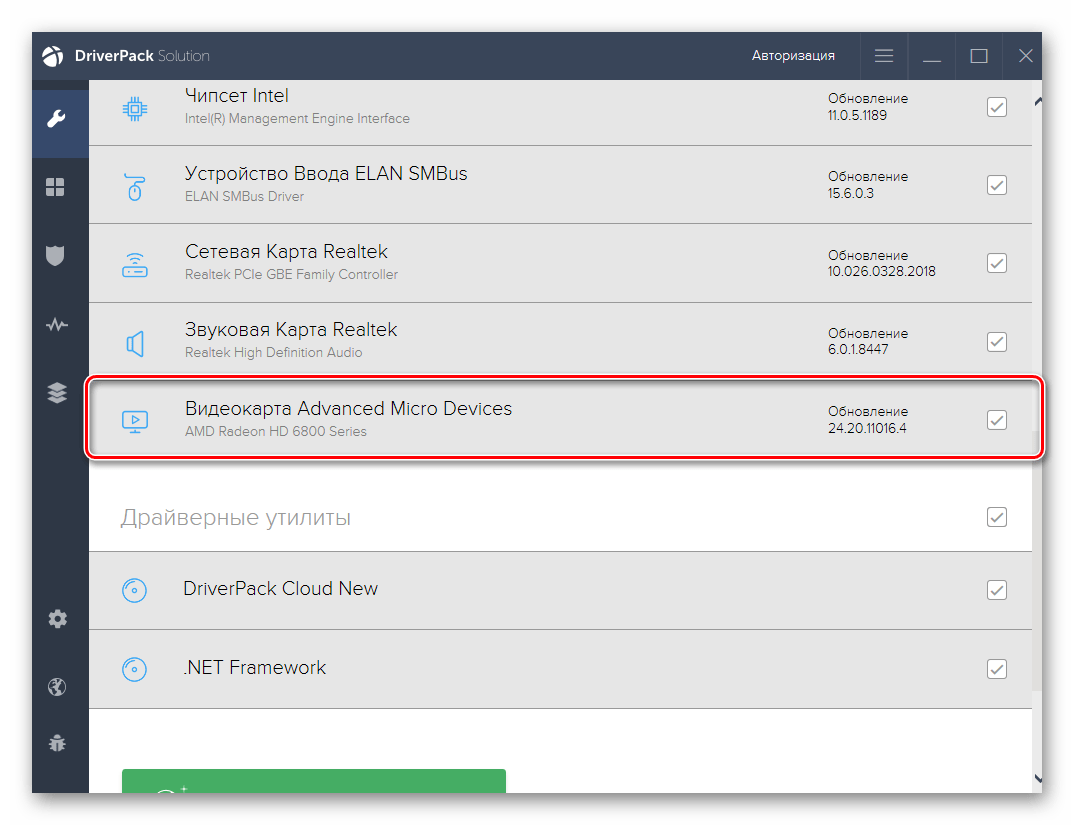
Детальніше: встановлення драйверів через DriverPack Solution
Додатково радимо звернути увагу на окремий огляд від іншого нашого автора, де ви знайдете повний список найпопулярніших програм, що дозволяють в автоматичному режимі оновити драйвери. Прочитайте інформацію про них, дізнавшись як достоїнства, так і недоліки, що дозволяють вибрати кращий варіант. Однак нічого не заважає вам використовувати і той же DPS, оскільки він повністю справляється зі своїм завданням, а також легкий для освоєння початківцями користувачами.
Детальніше: найкращі програми для встановлення драйверів
Спосіб 4: унікальні ідентифікатори комплектуючих
Як відомо, ноутбук HP Probook 4530s складається з безлічі комплектуючих, пов'язаних між собою, що утворює єдину робочу систему. Коректно взаємодіють всі ці складові не тільки через правильної організації апаратної частини, важливо відзначити і програмну. Сюди відносяться не тільки драйвери, але і за замовчуванням встановлені дані, що характеризують комплектуюче, наприклад, унікальний ідентифікатор. Звичайний користувач може використовувати такий код як засіб пошуку сумісних драйверів на спеціальних сайтах. Більш детально про це читайте в іншому керівництві на нашому сайті, перейшовши по розташованої далі посиланням.
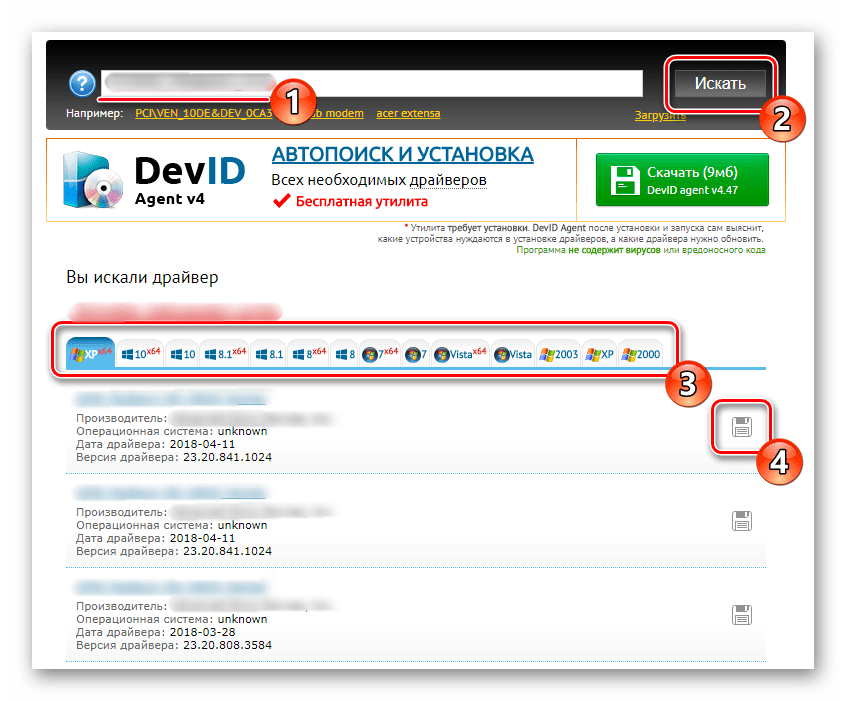
Детальніше: Як знайти драйвер по ID
Спосіб 5: стандартний засіб Windows
Ми поставили метод зі штатними засобами операційної системи на останнє місце, оскільки далеко не для всіх складових ноутбука він виявляється ефективним. Успіх в пошуку та інсталяції драйверів безпосередньо залежить від того, чи додала компанія Microsoft відповідні файли на своє сховище. Перевірити це можна тільки шляхом запуску пошуку оновлень, про що в максимально розгорнутому вигляді розказано в іншій статті на нашому сайті.
Детальніше: Установка драйверів стандартними засобами Windows
Ви знайомі з п'ятьма різними способами отримання драйверів для ноутбука HP Probook 4530s. залишається тільки підібрати оптимальний і слідувати інструкціям, щоб без проблем впоратися з поставленим завданням, приклавши для цього мінімальну кількість зусиль.




